文章详情页
win11删除确认提示设置教程
浏览:3日期:2022-12-31 08:27:05
如果我们不开启win11删除确认提示,就可能会误删很多东西,导致无法找回的问题,那么win11删除确认提示怎么设置呢,其实只需要在回收站属性里就可以设置了。
win11删除确认提示怎么设置:1、首先右键点击桌面上的“回收站”打开'属性'

2、如果桌面上没有回收站,可以在主题的“桌面图标设置”里打开。

3、打开回收站属性后,我们先勾选下方“自定义大小”
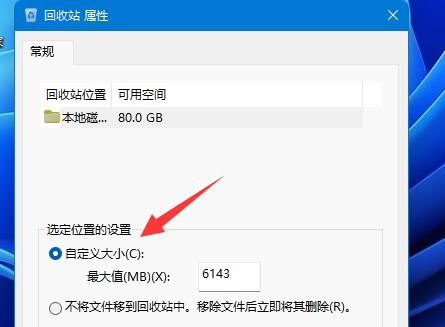
4、再勾选“显示删除确认对话框”并点击“确定”保存即可。
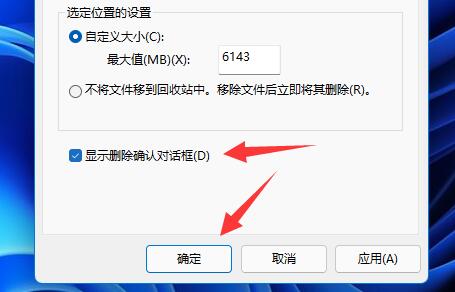
相关文章:提示开启安全模式
要是开启后无效,可以重启一下电脑试试看。
以上就是win11删除确认提示设置教程的全部内容,望能这篇win11删除确认提示设置教程可以帮助您解决问题,能够解决大家的实际问题是好吧啦网一直努力的方向和目标。
上一条:win11按键盘就开机解决方法下一条:win11添加游客用户教程
相关文章:
排行榜

 网公网安备
网公网安备